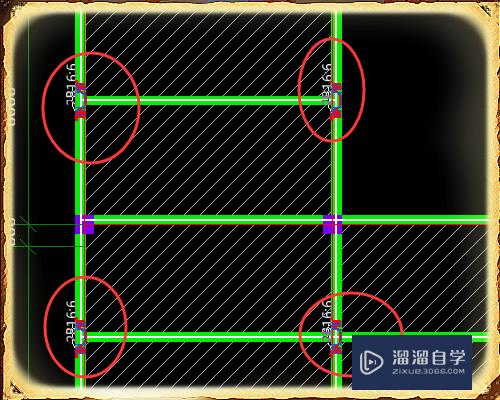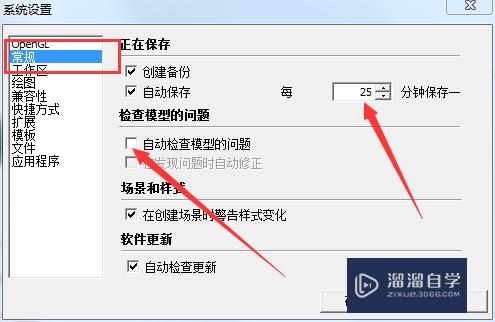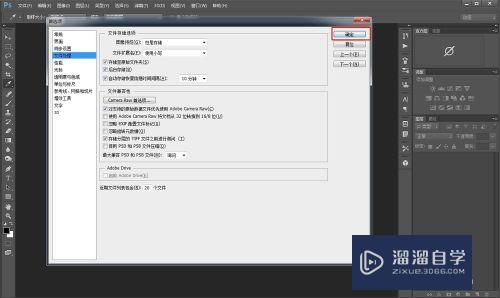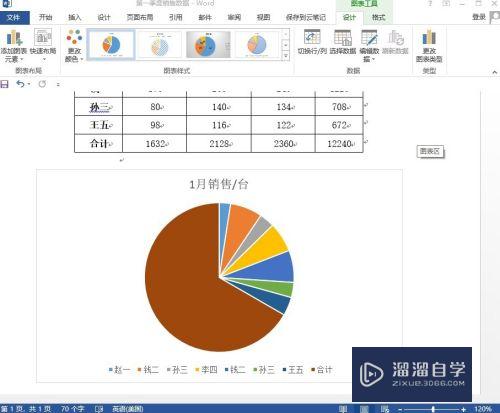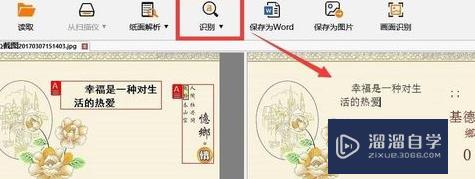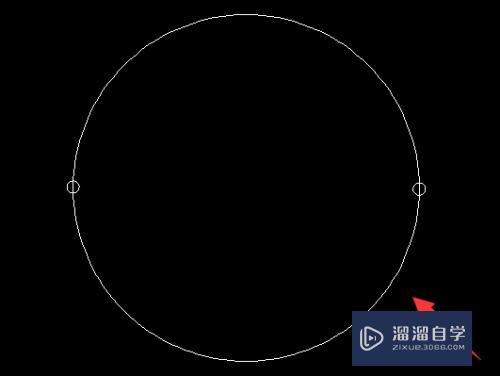爱剪辑怎么导出最小容量的视频(爱剪辑怎么导出最小容量的视频文件)优质
爱剪辑怎么导出最小容量的视频?相信大家都知道剪辑出来的视频都比较大。那么我们有什么办法让爱剪辑导出最小容量的视频呢?下面小渲就带大家一起来看看方法。
工具/软件
硬件型号:联想(Lenovo)天逸510S
系统版本:Windows7
所需软件:爱剪辑
方法/步骤
第1步
首先打开爱剪辑。

第2步
接着点击视频编辑。
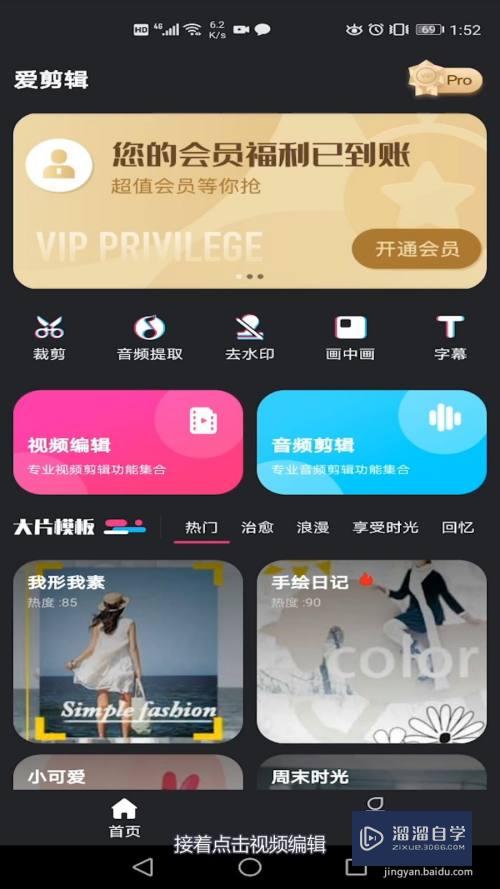
第3步
然后点击开始新创作。

第4步
接着选择一个视频文件并点击下一步。
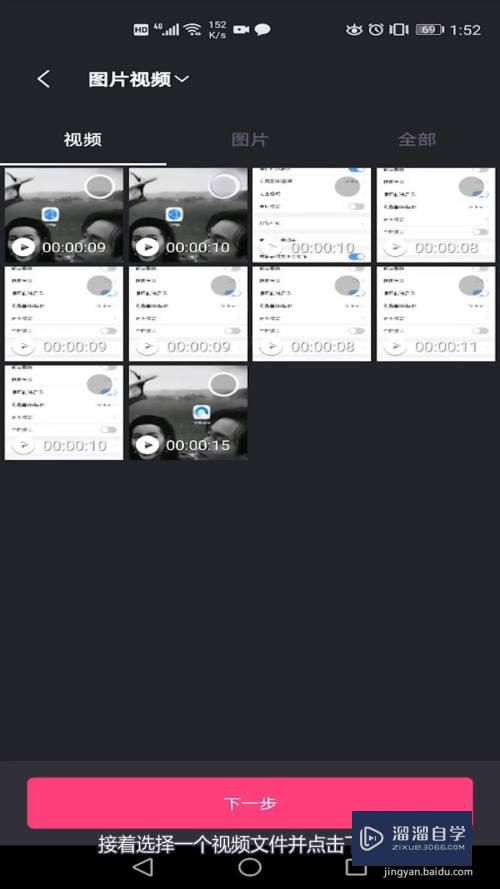
第5步
然后在编辑界面点击右上角的高清。

第6步
最后选择最小存储容量即可。点击保存视频即可。
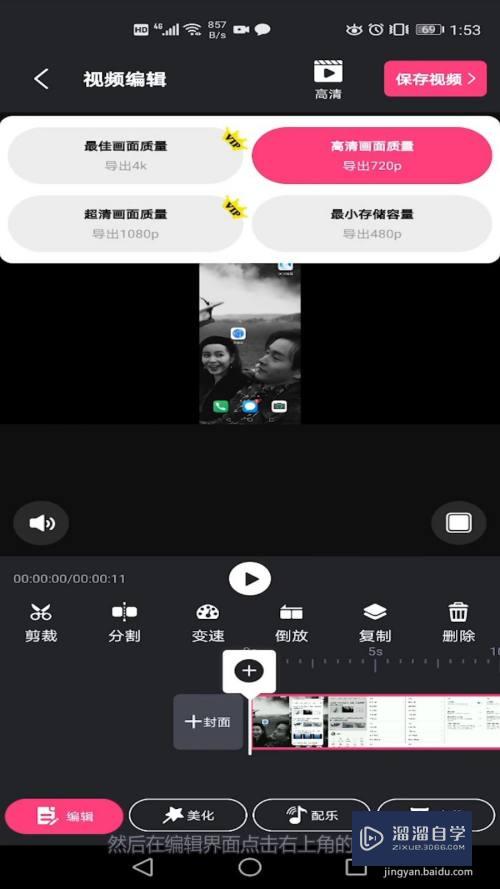
总结
1。首先打开爱剪辑。
2。接着点击视频编辑。
3。然后点击开始新创作。
4。接着选择一个视频文件并点击下一步。
5。然后在编辑界面点击右上角的高清。
6。最后选择最小存储容量即可。点击保存视频即可。
以上关于“爱剪辑怎么导出最小容量的视频(爱剪辑怎么导出最小容量的视频文件)”的内容小渲今天就介绍到这里。希望这篇文章能够帮助到小伙伴们解决问题。如果觉得教程不详细的话。可以在本站搜索相关的教程学习哦!
更多精选教程文章推荐
以上是由资深渲染大师 小渲 整理编辑的,如果觉得对你有帮助,可以收藏或分享给身边的人
本文标题:爱剪辑怎么导出最小容量的视频(爱剪辑怎么导出最小容量的视频文件)
本文地址:http://www.hszkedu.com/62403.html ,转载请注明来源:云渲染教程网
友情提示:本站内容均为网友发布,并不代表本站立场,如果本站的信息无意侵犯了您的版权,请联系我们及时处理,分享目的仅供大家学习与参考,不代表云渲染农场的立场!
本文地址:http://www.hszkedu.com/62403.html ,转载请注明来源:云渲染教程网
友情提示:本站内容均为网友发布,并不代表本站立场,如果本站的信息无意侵犯了您的版权,请联系我们及时处理,分享目的仅供大家学习与参考,不代表云渲染农场的立场!